
Julkaistu
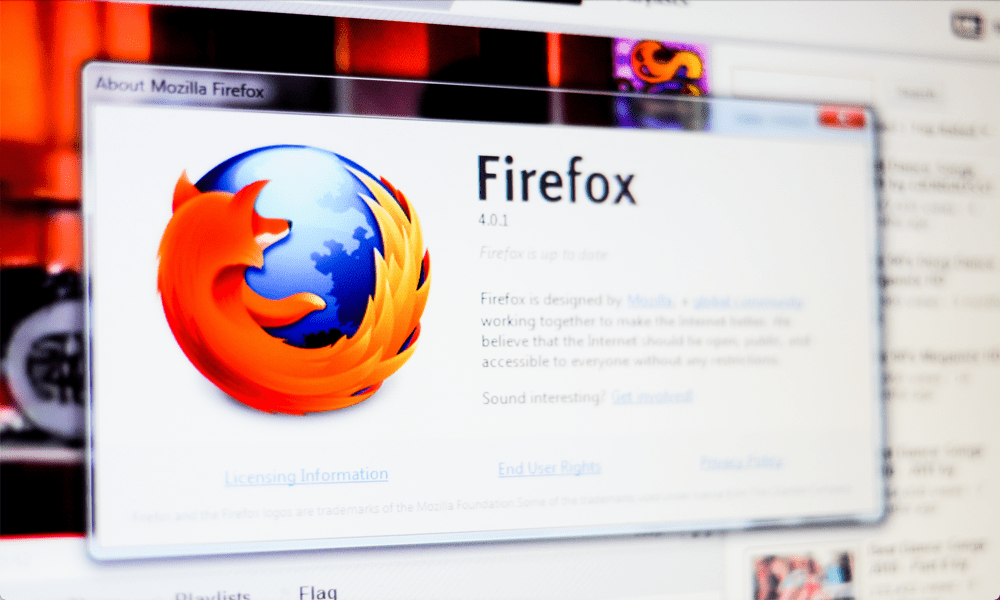
"Firefox on jo käynnissä" -virhe vaivasi monia käyttäjiä, ja saatat silti kokea sen. Onneksi näytämme sinulle kuinka korjata se.
Mozilla Firefox on loistava verkkoselain, jonka monet ominaisuudet eivät ole käytettävissä muissa selaimissa. Mutta joskus saatat joutua korjaamaan "Firefox on jo käynnissä" -virheen. Virheilmoitus ilmoittaa tyypillisesti myös, että sovellus ei vastaa, vanha Firefox-prosessi on suljettava, ja järjestelmäsi on käynnistettävä uudelleen.
Tämä oli yleinen virhe useita vuosia sitten vanhemmissa järjestelmissä. Se tapahtuu, kun Firefox on suljettu ja toimii edelleen taustalla. Se voi tapahtua, kun Firefox on sulkeutumassa tai ei ole sammunut kunnolla. Tietyissä tapauksissa se voi myös olla ongelma profiilissasi.
Välilehtiselauksella normi ja päivitetty Firefoxin suunnittelu, tämän virheen näkeminen on nyt harvinaista. Mutta saatat silti kohdata sen nykyaikaisissa tietokoneissa.
On olemassa muutamia tapoja ratkaista ongelma, jotta voit ohittaa virheen ja jatkaa työtäsi. Näytämme sinulle, kuinka se tehdään tässä oppaassa.
Korjaa Firefox on jo käynnissä -virhe
"Firefox on jo käynnissä" -virhe on vaivannut käyttäjiä vuosia. Toisin kuin viesti antaa ymmärtää, on olemassa muita tapoja päästä eroon virheestä, joka ei edellytä järjestelmän uudelleenkäynnistämistä. Jos kaikki muu kuitenkin epäonnistuu, uudelleenkäynnistys on ydinvaihtoehto. Mutta haluamme välttää sen, joten kokeile ensin näitä vaihtoehtoja.
Sulje Firefox-prosessi
- Yksi tapa sulkea Firefox on yksinkertaisesti napsauttaa kiinni painike (X), mutta jos se ei auta, käytä Tehtävienhallinta, kuten seuraavissa vaiheissa näkyy.
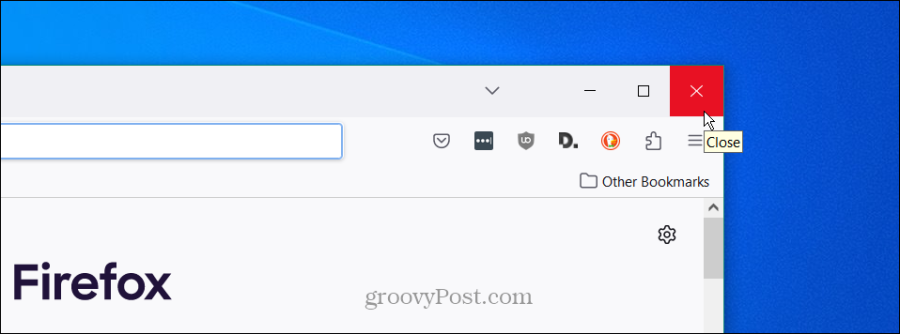
- Napsauta hiiren kakkospainikkeella tehtäväpalkin tyhjää aluetta ja valitse Tehtävienhallinta näkyviin tulevasta valikosta.
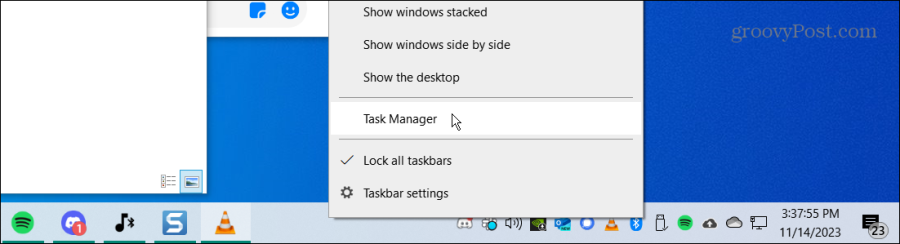
- Valitse Prosessit -välilehti, etsi ja napsauta hiiren kakkospainikkeella Firefoxja valitse Lopeta tehtävä valikosta.
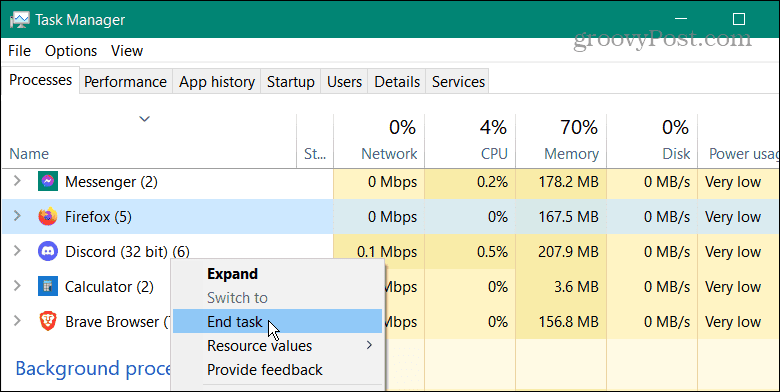
- Odota hetki, kun olet sulkenut Firefox-prosessin ja käynnistänyt selaimen uudelleen. Sinun ei pitäisi enää kokea virhettä.
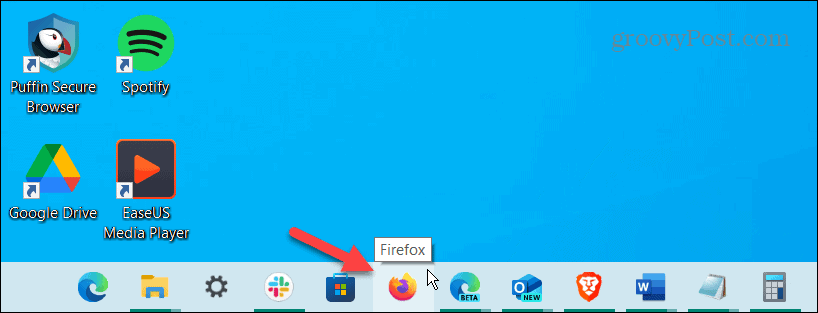
Poista Firefox-profiilin lukitus
Jos ongelma jatkuu edelleen, profiilisi saattaa olla lukittu. Selain on suunniteltu varmistamaan, että istunnon aikana käytetään vain yhtä profiilia.
Firefox sijoittaa lukitustiedostot profiilihakemistoon, mutta voi jättää sen taakse, jos Firefox kaatuu tai sitä ei sammuteta kunnolla. Joten voit korjata ongelman poistamalla profiilin lukitustiedoston manuaalisesti. Huomaa, että sinun on lopetettava Firefox-prosessi kokonaan Task Managerin kautta ennen näiden vaiheiden aloittamista profiilin vioittumisen estämiseksi.
- Lehdistö Windows-näppäin + R käynnistääksesi Juosta valintaikkuna.
- Kirjoita seuraava polku ja napsauta OK tai paina Tulla sisään.
%appdata%\Mozilla\Firefox\Profiles
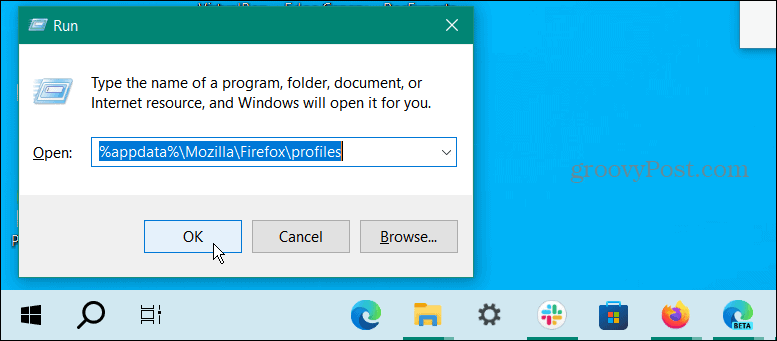
- Avaa .oletus kansio — sillä on satunnaisesti luotu nimi jokaisessa järjestelmässä.
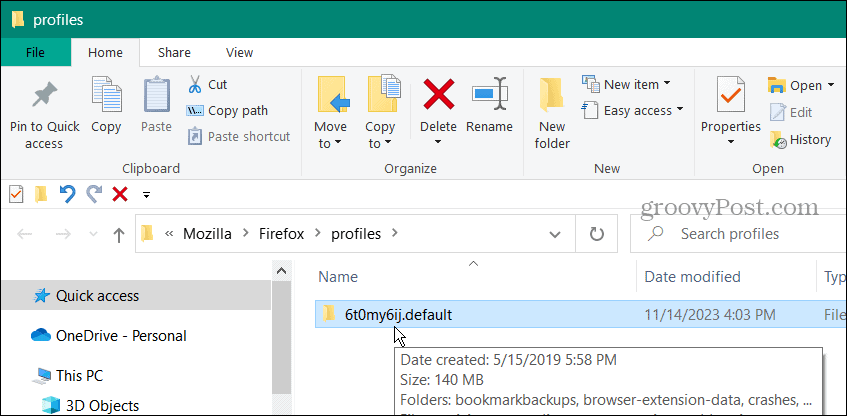
- Kerran .oletus kansio avautuu, etsi ja napsauta sitä hiiren kakkospainikkeella vanhempi.lukko tiedosto ja valitse Poistaa näkyviin tulevasta kontekstivalikosta.
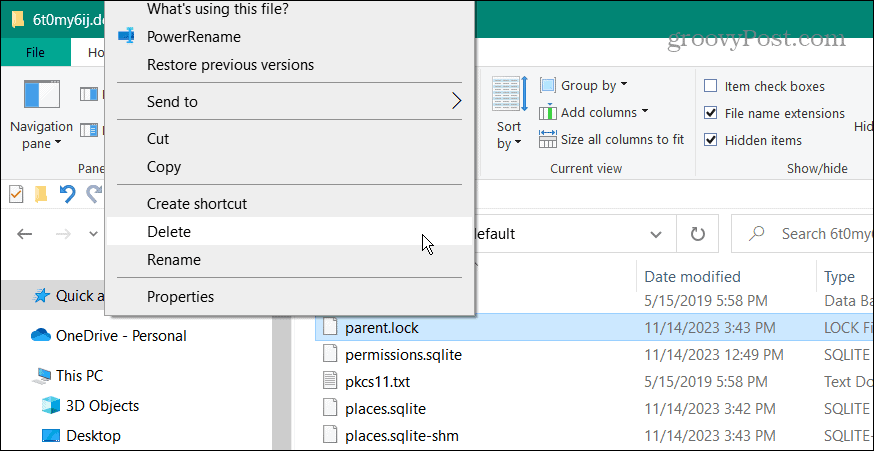
Odota hetki tiedoston poistamisen jälkeen, sulje File Explorer ja käynnistä Firefox uudelleen, niin sen pitäisi toimia ilman ongelmia virheen kanssa.
Huomautus: MacOS: ssa sinun on poistettava .parentlock tiedosto profiilihakemistossa, ja Linuxissa sinun on poistettava .parentlock ja Lukko tiedostot korjataksesi Firefoxin profiililukituksen aiheuttaman virheen.
Käynnistä uudelleen viimeisenä keinona
Kukaan ei halua käydä läpi tietokoneen uudelleenkäynnistyksen vaivaa, mutta jos olet käyttänyt yllä olevat vaihtoehdot "Firefox on jo käynnissä" -virheen korjaamiseksi, sinun on ehkä tehtävä se.
Ennen Windowsin uudelleen käynnistäminen, varmista, että tallennat työsi, suljet kaikki avoimet sovellukset tai prosessit ja käynnistä Windows PC uudelleen.
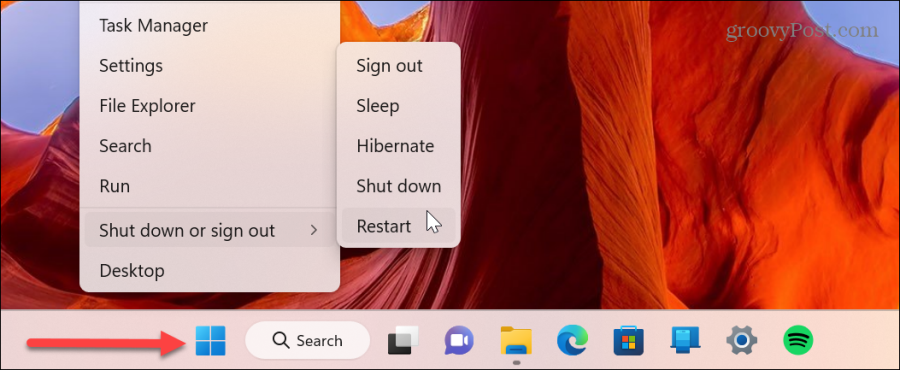
Jos käytät Macia, voit tietysti käynnistää macOS: n uudelleen korjataksesi virheen ja saada Firefoxin taas toimimaan oikein.
- Klikkaa Applen logo näytön vasemmassa yläkulmassa.
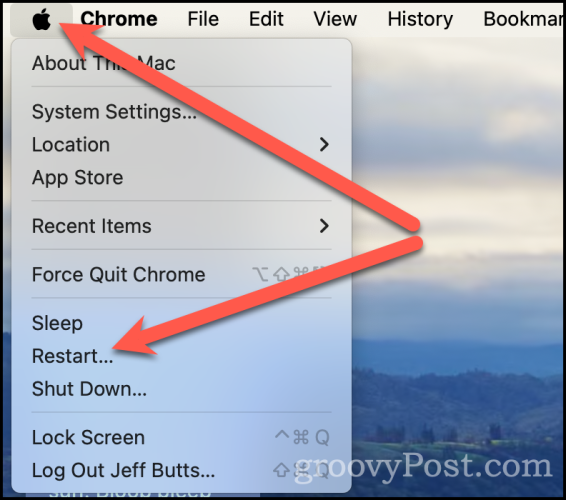
- Klikkaus Uudelleenkäynnistää ja Mac käynnistyy uudelleen.
Firefoxin korjaaminen on jo käynnissä -virhe
Tämän virheen saaminen oli yleistä vain muutama vuosi sitten. Mutta välilehtien selaamisen ja Firefox-selaimen uuden ulkoasun ansiosta on harvinaisempaa kohdata "Firefox is Already Running" -virheilmoitus. Tämä ei kuitenkaan tarkoita, etteikö se näkyisi, varsinkin vanhemmissa järjestelmissä, joissa on vanhoja selainversioita.
Hyvä uutinen on, että jos kohtaat virheen, sinulla on hyökkäyssuunnitelma ongelman korjaamiseksi. Kokeile ensimmäistä vaihtoehtosarjaa korjataksesi virhe ja käytä uudelleenkäynnistysvaihtoehtoa vain viimeisenä keinona.
Oliko tästä artikkelista apua?
Mahtavaa, jaa:
JaaTweetRedditLinkedInSähköpostiKiitos!
Kiitos, että otit meihin yhteyttä.
Kiitos, että otit meihin yhteyttä.
